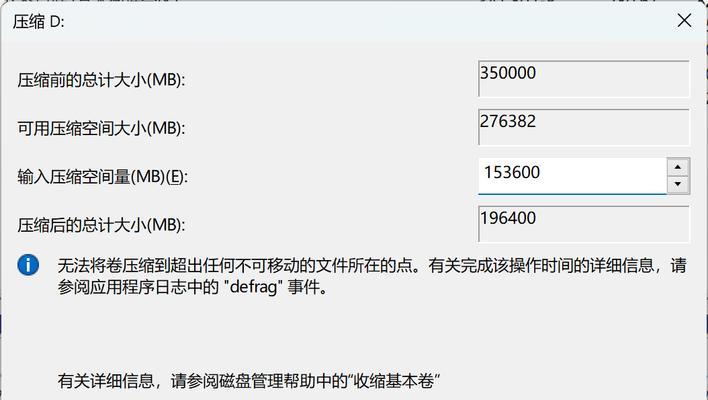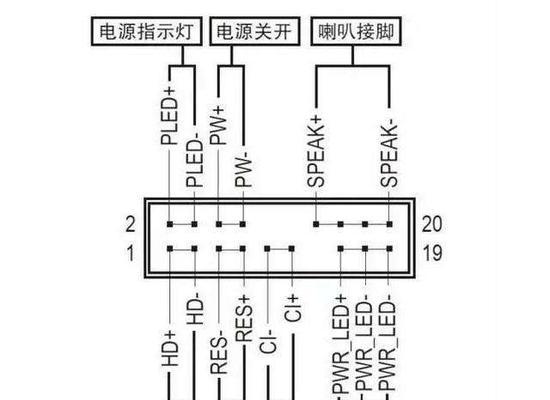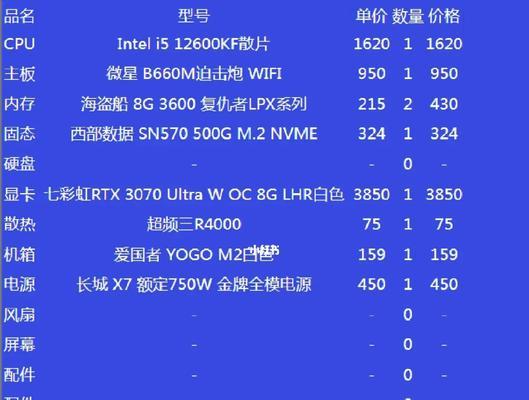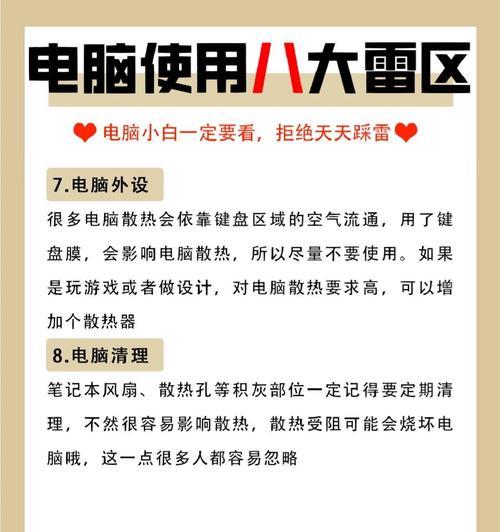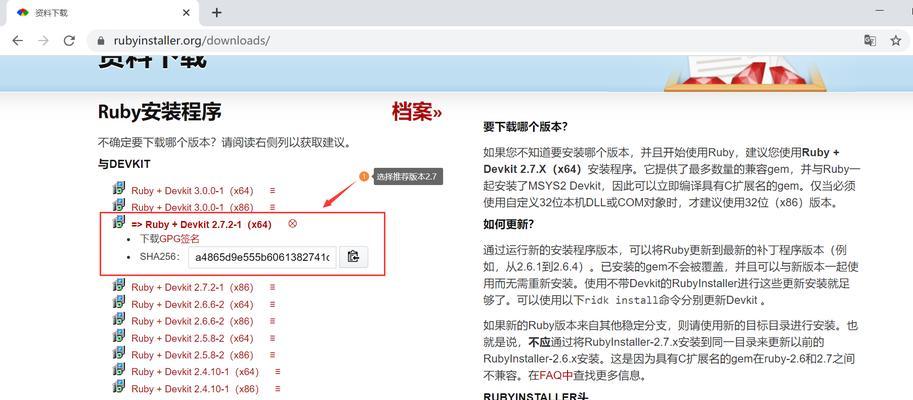无论是办公还是娱乐,电脑的音频输出功能对我们来说都至关重要。有时我们会遇到声音太小或是无声的情况,而有时电脑启动后又只发出声音而无图像。面对这些情况,我们应该如何解决呢?本文将为你提供详细的解决方案和故障排查步骤,帮助你轻松放大电脑声音,并找出开机无图像的问题所在。
如何放大电脑的声音?
电脑声音太小或无声可能由多种原因引起,比如音量设置不当、驱动程序问题、外部设备连接不正确等。以下是详细步骤:
1.调整音量设置
确保电脑音量没有被静音并且调整到了合适的水平。
Windows系统:点击右下角的任务栏音量图标,拖动滑块来调整系统音量。
macOS系统:使用键盘上的音量键或点击屏幕顶部菜单栏的音量图标进行调整。
2.检查扬声器或耳机连接
确认你的扬声器或耳机连接牢固,如果使用的是无线耳机或外部扬声器,请确保它们已经正确配对并开启电源。
3.更新或重新安装声卡驱动程序
如果上述步骤没有解决问题,可能是声卡驱动程序出现了问题。
对于Windows系统,你可以通过“设备管理器”来更新驱动程序。右键点击“此电脑”,选择“管理”,在弹出的窗口中选择“设备管理器”,找到“声音、视频和游戏控制器”,右键点击声卡设备选择“更新驱动程序”。
对于macOS系统,通常情况下,如果驱动程序需要更新,系统会自动进行。如果是外部声卡,确保连接无误,并尝试重新启动电脑。
4.检查音频输出设备设置
确保音频输出是设置在你使用的设备上。
在Windows系统中,右键点击任务栏的音量图标,选择“打开声音设置”,在弹出的窗口中检查“输出”选项是否选中正确的设备。
macOS系统中,在“系统偏好设置”中选择“声音”,然后在“输出”标签页中选择正确的设备。
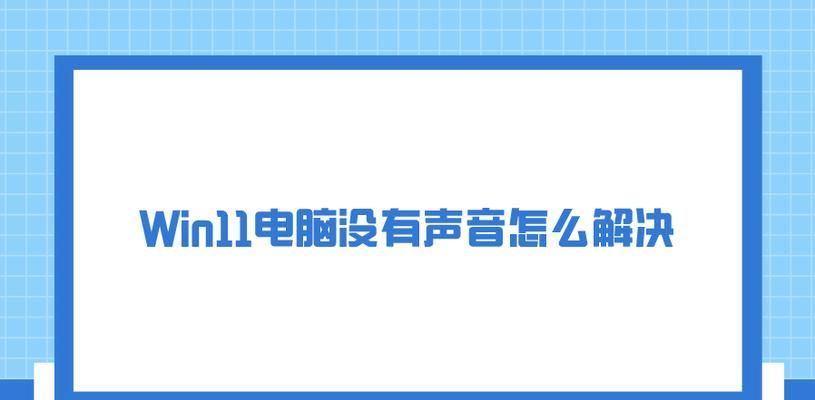
电脑开机只有声音没有图像怎么办?
开机仅显示声音,图像消失的问题通常与显卡或显示器有关。以下是一些排查和解决步骤:
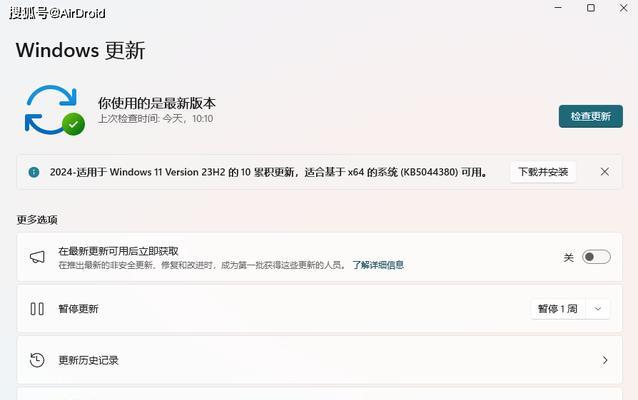
1.检查显示器连接
确认所有的显示连接线(如HDMI、VGA、DVI线等)都已经正确且牢固地连接在电脑和显示器上。
尝试更换连接线或连接到其他端口,看是否能够恢复图像输出。
2.检查显示器设置
确保显示器的输入源是设置为正确的端口。
一些显示器有自动调节输入源的功能,或者有些需要手动按下特定的按钮。
3.检查电脑的视频输出设置
在Windows系统中,可以通过“系统信息”查看显卡信息。在“设备管理器”中检查显卡驱动状态,并尝试更新或重新安装驱动程序。
在macOS系统中,如果遇到显示器问题,重启电脑,并在重启过程中按住Option+Command+P+R键,这将会重置NVRAM,有时可以解决视频问题。
4.尝试安全模式或恢复模式
如果以上步骤都不能解决问题,可以尝试把电脑启动到安全模式或恢复模式,看是否能正常显示图像。对于Windows系统,可以使用F8或Shift+F8键进入;对于macOS,可以重启并按住Command+R键进入恢复模式。

结语
通过以上步骤,你应该能够放大电脑的声音并解决开机只有声音没有图像的问题。如果问题依旧存在,可能需要专业的技术支持。电脑的音频和视频问题通常都和硬件的物理连接、驱动程序及系统设置有关,细心排查并按步骤操作,往往能够找到问题的根源,并顺利解决。